目录一、今日学习目标二、实战步骤1. 了解uni.chooseImage(OBJECT)2. 了解uni.uploadFile(OBJECT)3. 在项目中上传图片 总结一
实现uniapp上传图片

特别说明下crop参数,是图像裁剪的参数
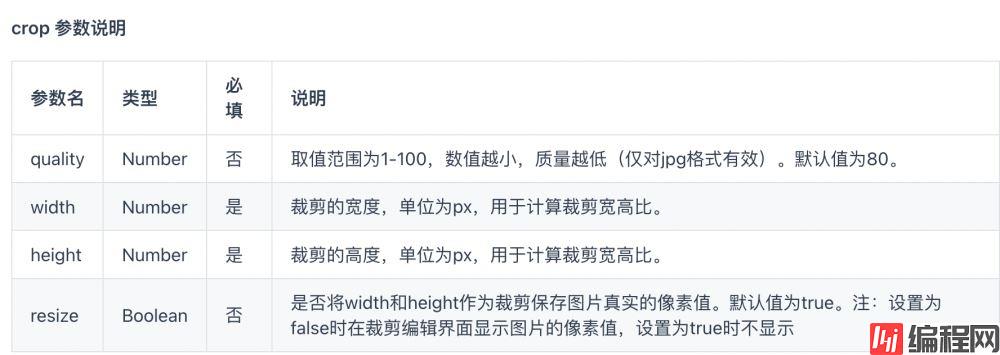
// uni.chooseImage() 基本示例
uni.chooseImage({
count: 6, //默认9
sizeType: ['original', 'compressed'], //可以指定是原图还是压缩图,默认二者都有
sourceType: ['album'], //从相册选择
success: function (res) {
console.log(JSON.stringify(res.tempFilePaths));
}
});
使用注意事项:
介绍:将本地资源上传到开发者服务器,客户端发起一个 POST 请求,其中 content-type 为 multipart/fORM-data

// 示例代码
uni.chooseImage({
success: (chooseImageRes) => {
const tempFilePaths = chooseImageRes.tempFilePaths;
uni.uploadFile({
url: 'https://www.example.com/upload', //仅为示例,非真实的接口地址
filePath: tempFilePaths[0],
name: 'file',
formData: {
'user': 'test'
},
success: (uploadFileRes) => {
console.log(uploadFileRes.data);
}
});
}
});
// 项目实战中使用
uni.chooseImage({
count: 1, // 图片数量
sizeType: ['original', 'compressed'], //可以指定是原图还是压缩图,默认二者都有
sourceType: ['album', 'camera'], //从相册选择或者拍照
success: (res) => {
const tempFilePaths = res.tempFilePaths;
console.log(tempFilePaths[0])
_this.loGo_list = tempFilePaths[0]
uni.uploadFile({
url: 'Https://xx.com/center/group/icon', //上传图片api
filePath: tempFilePaths[0],
name: 'groupicon',
header:{
"Authorization": userinfo.token
},
success: (res) => {
let group = jsON.parse(res.data)
uni.showToast({
title:"上传成功",
icon:"success"
})
}
});
}
});
图片上传进度监听 uploadTask()
在uniapp中上传图片,需要uni.chooseImage()和uni.uploadFile()这两个api结合使用,才能完成图片的上传,还有一个
uploadTask(),可以用来监听上传进度变化事件,和取消上传任务。我们根据项目需求去决定要不要添加这个监听行为。

// 示例
uploadTask.onProgressUpdate((res) => {
console.log('上传进度' + res.progress);
console.log('已经上传的数据长度' + res.totalBytesSent);
console.log('预期需要上传的数据总长度' + res.totalBytesExpectedToSend);
// 测试条件,取消上传任务。
if (res.progress > 50) {
uploadTask.abort();
}
});
到此这篇关于uniapp基础篇之上传图片的文章就介绍到这了,更多相关uniapp上传图片内容请搜索编程网以前的文章或继续浏览下面的相关文章希望大家以后多多支持编程网!
--结束END--
本文标题: uniapp基础篇之上传图片的实战步骤
本文链接: https://www.lsjlt.com/news/174667.html(转载时请注明来源链接)
有问题或投稿请发送至: 邮箱/279061341@qq.com QQ/279061341
下载Word文档到电脑,方便收藏和打印~
2024-01-12
2023-05-20
2023-05-20
2023-05-20
2023-05-20
2023-05-20
2023-05-20
2023-05-20
2023-05-20
2023-05-20
回答
回答
回答
回答
回答
回答
回答
回答
回答
回答
0